怎么可以把苹果手机的id删掉,如今苹果手机的用户越来越多,ID账户也变得越来越重要,然而在某些情况下,可能需要将苹果手机的ID删掉,例如更换新的ID账户或回收旧手机时。那么怎么可以有效地删除苹果手机的ID账户呢?有没有方法可以强制删除苹果手机的ID账户呢?在接下来的内容中,我们将为你解答。
如何强制删除苹果手机ID账户
具体方法:
1.找到并打开苹果手机自带的系统设置。
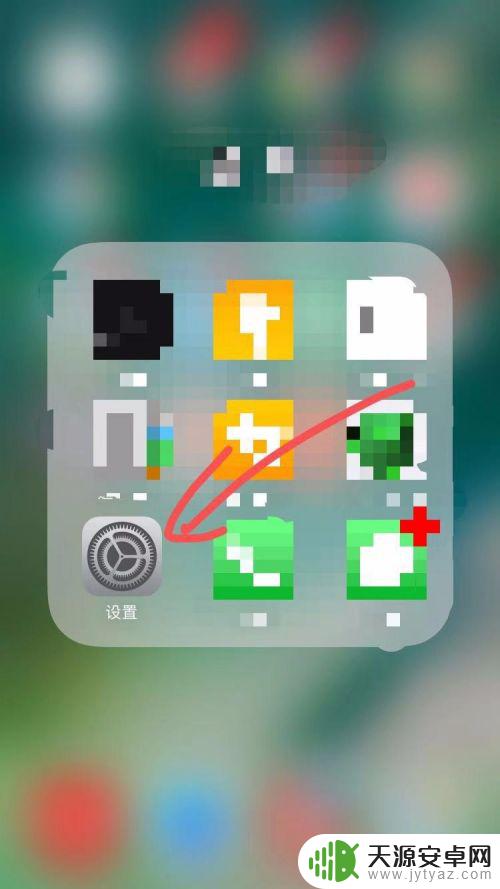
2.在设置页面,将屏幕往下滑动。
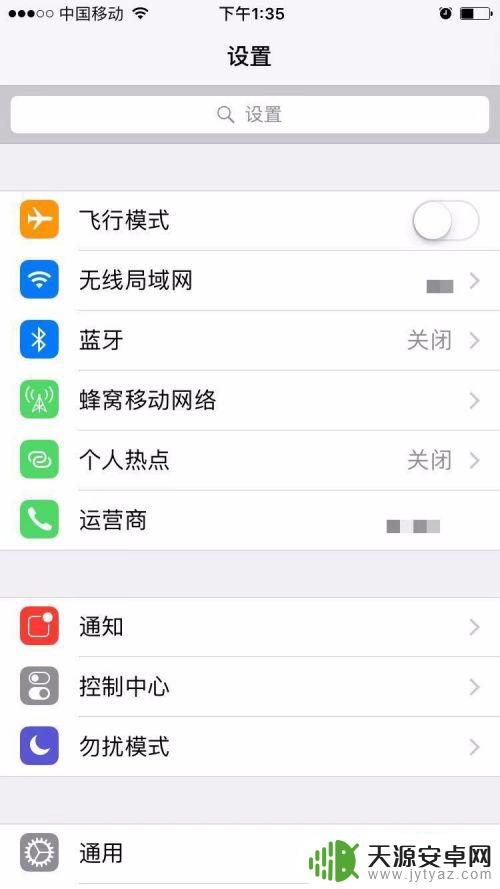
3.找到并点击“iTunes Store 与 App Store”。
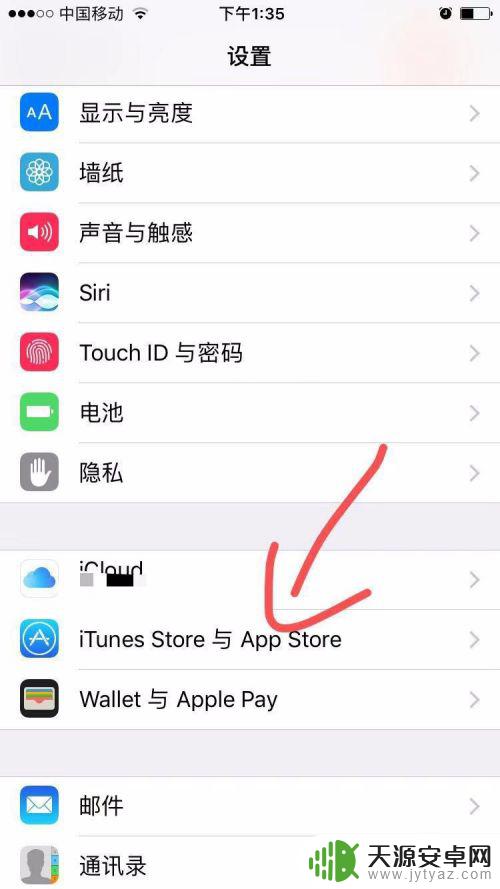
4.在iTunes Store 与 App Store页面中,最上方显示了当前登录的Apple ID账号。点击该账号。
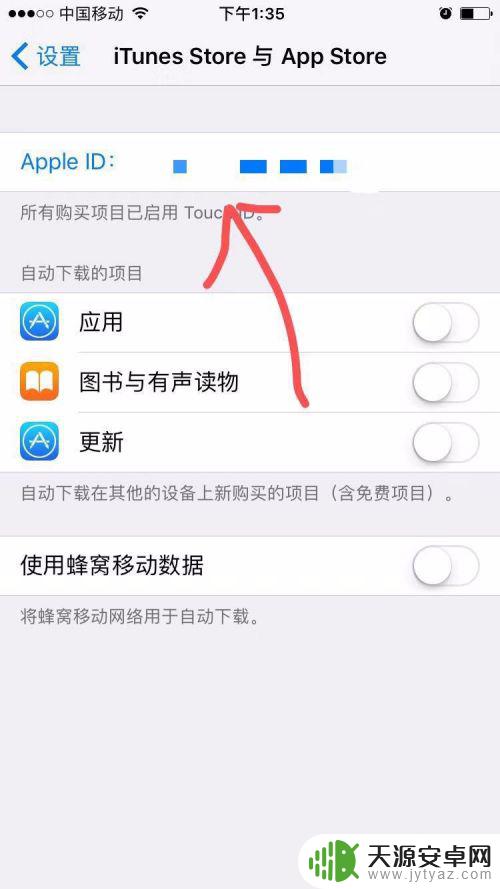
5.在弹出的窗口中选择“注销”,即可成功删除当前的ID。
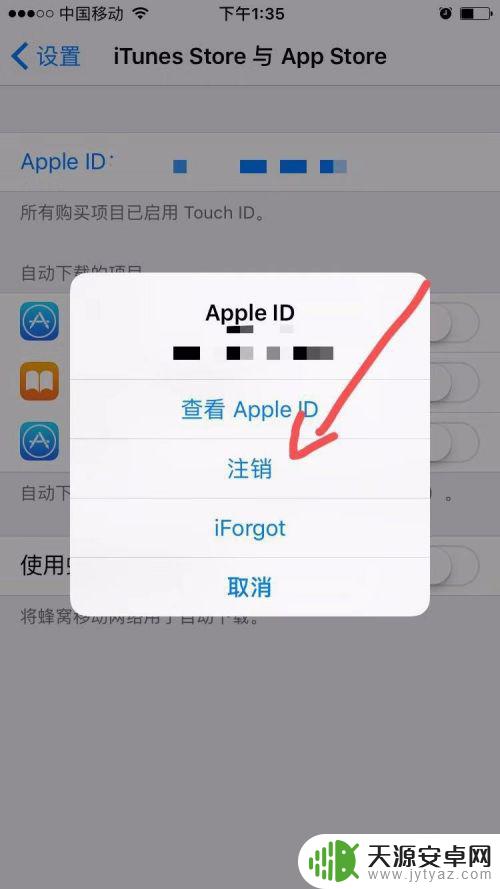
6.删除Apple ID后,原显示账号信息的页面被“登录”二字代替。如需登录其它ID,点击此处的“登录”。
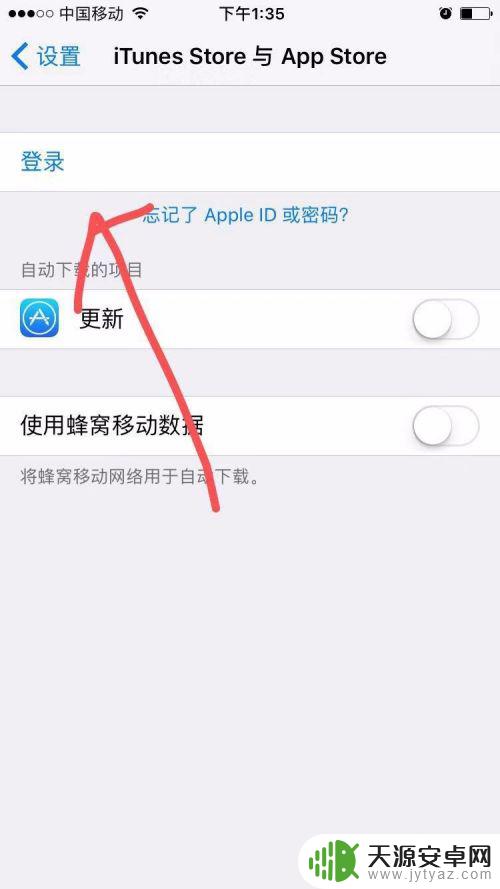
7.在弹窗的页面中,输入Apple ID的账号密码,点击登录,即可成功登录另外一个ID。
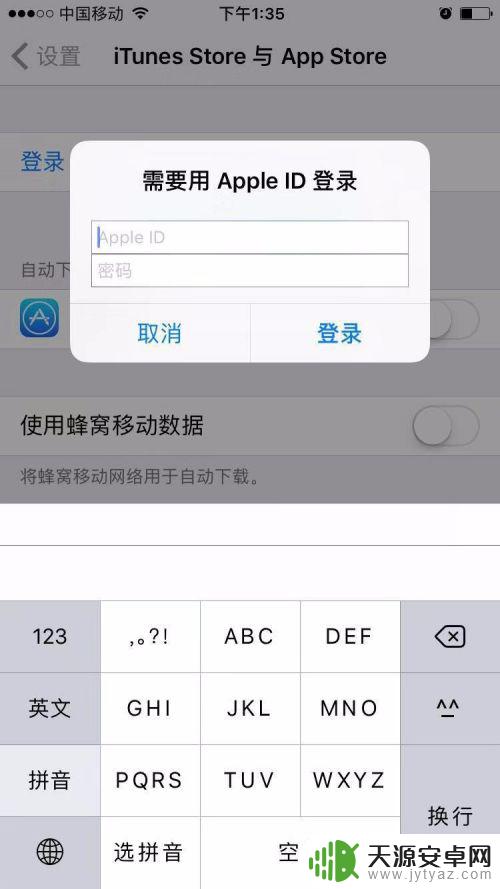
以上就是删除苹果手机ID的方法,如果你也遇到了这个问题,可以按照这个方法来解决,希望这篇文章对你有所帮助。










